Microsoft Windows
Δημιουργία αιτήματος για Microsoft IIS 7
Μετἀ την έκδοση του πιστοποιητικού σας από την DigiCert θα πρέπει πρώτα να εγκαταστήσετε στον server από τον οποίο δημιουργήσατε το αίτημα υπογραφής του πιστοποιητικού (CSR). Στη συνέχεια μπορείτε να ορίσετε το πιστοποιητικό στην ιστοσελίδα που επιθυμείτε.
Ανοίξτε το αρχείο ZIP που περιέχει το πιστοποιητικό SSL σας και αποθηκεύσετε το αρχείο πιστοποιητικού SSL (το_όνομα_ τομέα_σας.cer) στην επιφάνεια εργασίας του web server που θέλετε να εκδώσετε πιστοποιητικό.
Ανοίξτε το Internet Information Services (IIS) Manager.
Στο μενού Έναρξη των Windows κάντε κλικ στην επιλογή Administrative Tools > Internet Information Services (IIS) Manager.
Στο Internet Information Services (IIS), στο Connections, επιλέξτε το Όνομα του server σας.
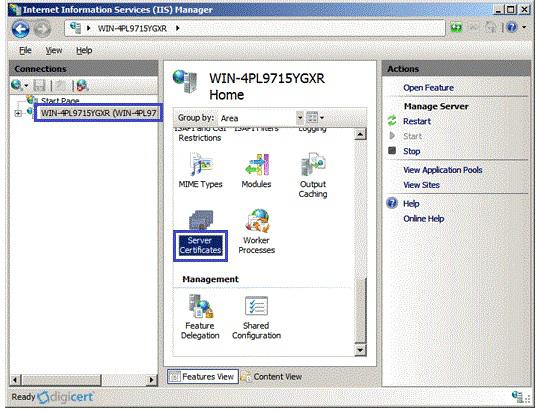
Στο κέντρο μενού, στην ενότητα IIS, κάντε διπλό κλικ στο εικονίδιο Server Certificates.
Στο μενού Ενέργειες, κάντε κλικ στην επιλογή Ολοκλήρωση αίτησης πιστοποιητικού για να ανοίξετε τον οδηγό Complete Certificate Request.
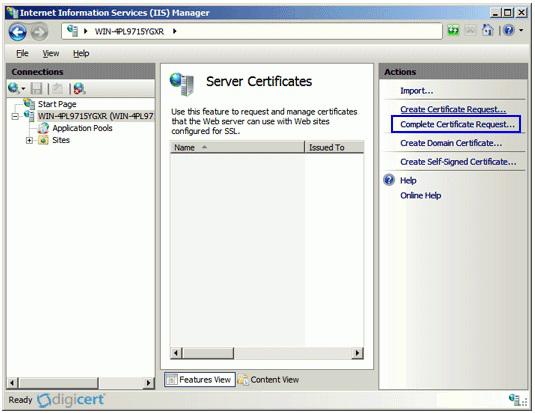
Στην πλήρη οδηγό αίτησης πιστοποιητικού, για την σελίδα Specify Certificate Authority Response, κάτω από το όνομα αρχείου που περιέχει την απάντηση της αρχής πιστοποίησης, κάντε κλικ στα αποσοποιωτικά ... για να αναζητήσετε το αρχείο πιστοποιητικού .cer που σας έστειλε η DigiCert, επιλέξτε το αρχείο και στη συνέχεια, κάντε κλικ στο κουμπί Άνοιγμα.
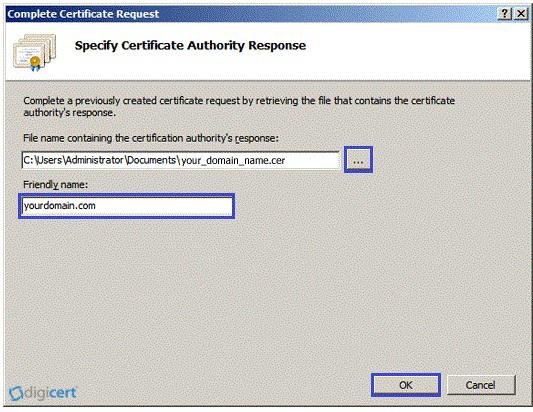
Στη συνέχεια, στο πλαίσιο Friendly Name, πληκτρολογήστε ένα όνομα για το πιστοποιητικό. Το όνομα δεν αποτελεί μέρος του πιστοποιητικού. Αντ 'αυτού, χρησιμοποιείται για να προσδιορίσει το πιστοποιητικό.
Για να εγκαταστήσετε το πιστοποιητικό SSL στον server, κάντε κλικ στο OK.
Αφού έχετε εγκαταστήσει με επιτυχία το πιστοποιητικό SSL στον server, θα πρέπει ακόμα να χρησιμοποιήσετε το IIS 7 για να ορίσετε το πιστοποιητικό στην ιστοσελίδα που επιθυμείτε.
Στο παράθυρο διαλόγου Internet Information Services (IIS), κάτω από το πλαίσιο Connections, επιλέξτε το όνομα του server σας, έπειτα Sites και στη συνέχεια, επιλέξτε την τοποθεσία που θέλετε να ορίσετε το πιστοποιητικό SSL σας.
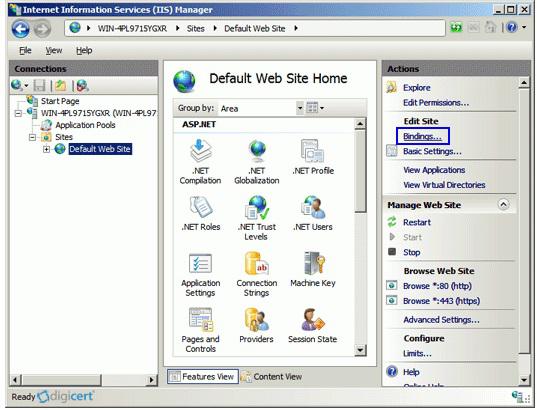
Στο μενού Ενέργειες, στο πλαίσιο Επεξεργασία ιστοσελίδας, κάντε κλικ στην επιλογή Συνδέσεις.
Στο παράθυρο θέση σύνδεσης, κάντε κλικ στην επιλογή Προσθήκη.
Στο παράθυρο Προσθήκη Αρχικής βιβλιοδεσίας, εισάγετε τις ακόλουθες πληροφορίες και, στη συνέχεια, κάντε κλικ στο OK:
Type: Στην αναπτυσσόμενη λίστα, επιλέξτε https.
IP address: Στην αναπτυσσόμενη λίστα, επιλέξτε All Unassigned.
Εάν ο διακομιστής σας έχει πολλές διευθύνσεις IP, επιλέξτε αυτή που ισχύει.
Port: Εισάγετε 443, εκτός αν χρησιμοποιείτε μια μη τυπική θύρα για κυκλοφορία SSL
SSL certificate: Στην αναπτυσσόμενη λίστα, επιλέξτε το όνομα του πιστοποιητικού που μόλις εγκαταστήσατε.
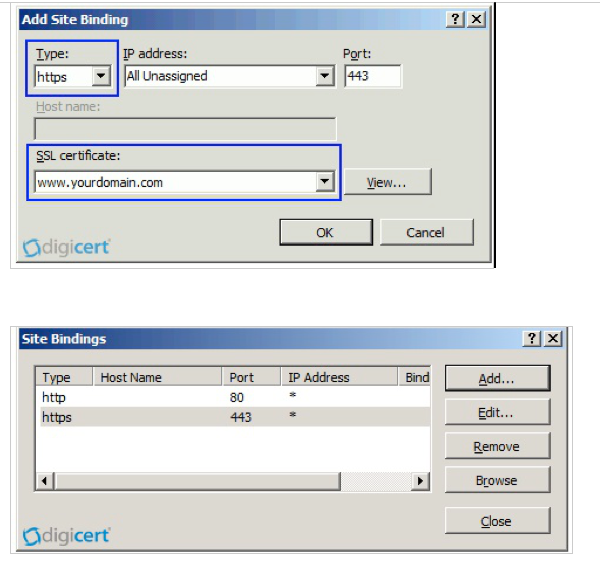
Το πιστοποιητικό SSL σας έχει εγκατασταθεί, και η ιστοσελίδα σας έχει ρυθμιστεί ώστε να δέχεται ασφαλείς συνδέσεις.